Annons
Efter att webbläsaren kriger mellan Internet Explorer vs. Netscape och Internet Explorer vs. Firefox hade nästan blivit gammal, Google Chrome gick in och återupplivade scenen. Den nya webbläsaren inspirerade till nya utvecklingar runtom och fortsätter att sätta nya standarder. Medan Firefox överträffade nyligen Internet Explorer och tog ledningen när det gäller användaraktier i Europa, droppen av IE-användning antas faktiskt bero på att IE-användare byter till Chrome snarare än Firefox [Wikipedia].
Chrome håller på att ta fart och det finns skäl. Det är en elegant minimalistisk webbläsare som redan har outsourcat många av sina funktioner i molnet, vilket ger användarna okänd frihet och flexibilitet. Nu är det dags att lära känna Google Chrome lite bättre med följande lite kända funktionshack.
Starta Chrome automatiskt i inkognitoläge
För att automatiskt starta Google Chrome i inkognitoläge måste du justera egenskaperna för länken eller ikonen du använder för att starta Chrome. Det kan vara vilken som helst genväg på skrivbordet, i snabbstartfältet eller i startmenyn.
- Högerklicka på Chrome-ikonen eller genvägen och välj> Egenskaper. I> Genväg fliken finns det ett fält som heter> Mål. Länken du ser där ser ut så här: C: \ Users \ Tina \ AppData \ Local \ Google \ Chrome \ Application \ chrome.exe
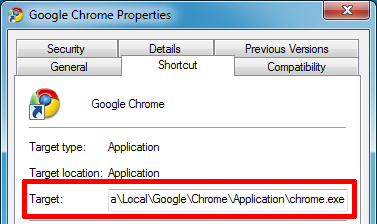
- Ändra det till detta: “C: \ Användare \ Tina \ AppData \ Local \ Google \ Chrome \ Application \ chrome.exe” -incognito
- Klicka på> OK för att spara och prova länken du redigerade. Det bör starta ett nytt Google Chrome-fönster som ser ut som det i skärmdumpen nedan. Genvägar som du inte har redigerat kommer inte att påverkas!
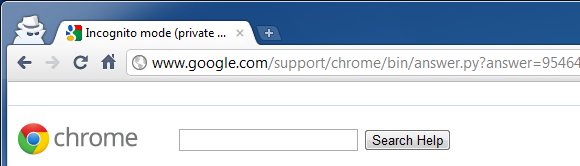
Bläddra i PDF-dokument med Adobe Reader
Om du inte är nöjd med den inbyggda Google Chrome PDF-läsaren finns det ett enkelt sätt att visa PDF-filer med din standard PDF-läsare, t.ex. Adobe läsare. Du kan helt enkelt inaktivera Chrome PDF Viewer-plugin och voilà, din standardläsare kommer att hantera PDF-filer igen.
Skriv> om: plugins i Google Chrome URL / sökfält, även känd som omnibox. Leta reda på> Chrome PDF Viewer plugin och klicka på> Inaktivera länk. Se till att en annan PDF-plugin, t.ex. Adobe Reader eller Foxit Reader är installerad och aktiverad.
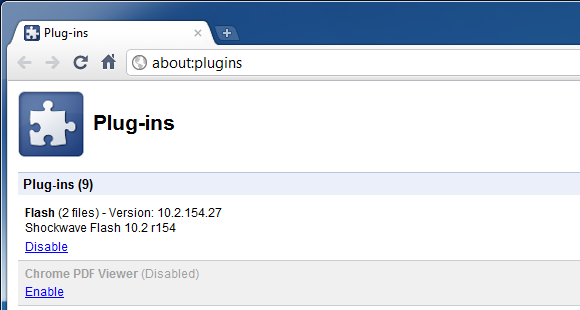
Få tillgång till experimentella funktioner
Som de har gjort med Labs i Gmail, skickar Google Chrome med några experimentella funktioner som du enkelt kan aktivera om du vet var de är dolda.
För att öppna listan med "experiment" -typ> om: flaggor in i omniboxen. Högst upp finns en varning om att experimentella funktioner kan ändras, brytas eller försvinna när som helst. Detta betyder dock inte att de inte är användbara.
Jag rekommenderar starkt att du aktiverar sidoflikarna om du har en stor widescreen-bildskärm, funktionen för förhandsgranskning av utskrifter samt förhandsvisning av webbsidor om du vill bläddra snabbare.
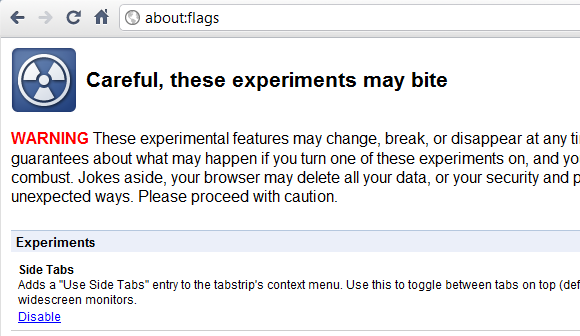
Avaktivera och aktivera tillägg snabbt
I Google Chrome öppnas webbläsarens tilläggsflik via> skiftnyckelikon (Skräddarsy) > Verktyg> Tillägg. Från fliken kan du inaktivera eller aktivera tillägg eller öppna Chrome Web Store för att hitta nya tillägg. Tyvärr finns det ingen genväg än att alltid lämna tilläggsfliken öppen.
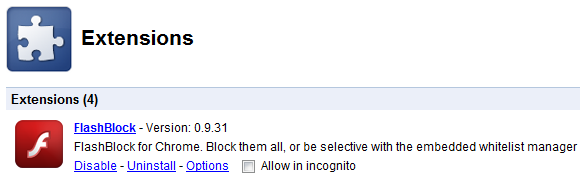
Om du ofta anser att du inaktiverar och aktiverar tillägg eftersom de orsakar konflikter med webbplatser du besöker av andra skäl kommer du att älska den här uppsättningen tillägg. Snabbavaktivera och Snabbaktivera lägg till funktionen för inaktivera / aktivera i Chrome: s redan multifunktionella URL och sökfält.
Allt du behöver göra är att skriva Gör det möjligt eller disableföljt av namnet på respektive tillägg. Så snart du trycker på mellanslagstangenten efter att du har skrivit in nyckelordet visas logotypen Quick Disable eller Quick Enable i omniboxen. Och när du skriver den första bokstaven i tillägget kommer en lista över matchningar upp, så att du inte behöver stava hela namnet.

Få åtkomst till din skrivare var som helst med Google Cloud Print
Tidigare bara hittades i Beta, Google Cloud Print är nu en officiell funktion i Google Chrome. Det gör att du kan komma åt och dela dina skrivare online och därmed skriva ut var som helst när du är på väg.
Klicka på> skiftnyckel, Välj> alternativoch växla till> Under huven. Klicka längst ner> Logga in på Google Cloud Print. Du måste logga in på ditt Google-konto. I nästa ögonblick kommer Google att rapportera framgång och du kan skriva ut en testsida eller klicka på OK och> Hantera utskriftsinställningar.
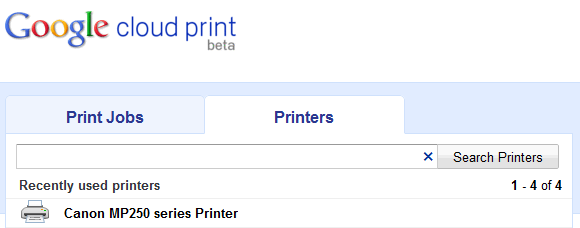
För en detaljerad dokumentation av Google Cloud Print, kolla in den här artikeln: Hur du skriver ut från din telefon med Gmail för mobil och Google Cloud Print Hur du skriver ut från din telefon med Gmail för mobil och Google Cloud Print Läs mer
MakeUseOf har tidigare täckt Google Chrome-hack och förbättringar:
- De 10 coolaste Google Chrome-teman De 10 coolaste Google Chrome-temanDe stora tre - vad gäller webbläsare - har gjort rubriker från sent. Microsoft släppte IE9, som laddades ner nästan 2,5 miljoner gånger under de första 24 timmarna ... Läs mer
- Hur du visualiserar dina webbläsarbokmärken i Firefox och Google Chrome Hur du visualiserar dina webbläsarbokmärken i Firefox och Google Chrome Läs mer
- Hur man bläddrar privat i Chrome utan att gå helt inkognito Hur man bläddrar privat i Chrome utan att gå helt inkognitoJag är en Google Chrome-användare och en av funktionerna som jag gillar särskilt med Chrome är dess inkognitoläge. I inkognitoläge, webbsidor som du öppnar och filer du laddar ner kommer inte att spelas in i ... Läs mer
- 4 Google Chrome Plugins Varje Ubuntu-användare bör kolla in 4 Google Chrome Plugins Varje Ubuntu-användare bör kolla in Läs mer
- 7 användbara hack för att förbättra din Google Chrome-upplevelse 7 användbara hack för att förbättra din Google Chrome-upplevelse Läs mer
Vad är din favoritfunktion eller tillägg för Google Chrome?
Tina har skrivit om konsumentteknik i över ett decennium. Hon har en doktorsexamen i naturvetenskap, en diplom från Tyskland och en civilingenjör från Sverige. Hennes analytiska bakgrund har hjälpt henne att utmärka sig som teknisk journalist på MakeUseOf, där hon nu hanterar sökordforskning och verksamhet.